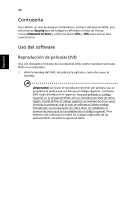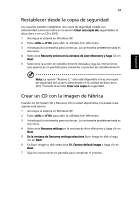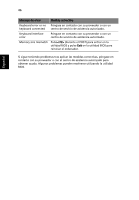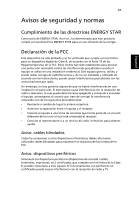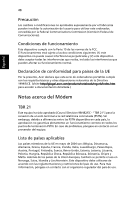Acer TravelMate 4060 Travelmate 4060 User's Guide - ES - Page 54
Reinstalar el software incluido sin CD, Cambiar la contraseña
 |
View all Acer TravelMate 4060 manuals
Add to My Manuals
Save this manual to your list of manuals |
Page 54 highlights
Español 44 Reinstalar el software incluido sin CD Acer eRecovery almacena software precargado internamente para reinstalar controladores y aplicaciones con más facilidad. 1 Arranque el sistema en Windows XP. 2 Pulse + para abrir la utilidad Acer eRecovery. 3 Introduzca la contraseña para continuar. La contraseña predeterminada es seis ceros. 4 Seleccione Recovery actions en la ventana de Acer eRecovery y haga clic en Next. 5 En la ventana de Recovery settings seleccione Reinstall applications/drivers y haga clic en Next. 6 Seleccione el controlador o aplicación deseados y siga las instrucciones que aparezcan en pantalla para reinstalar. Al iniciarlo la primera vez, Acer eRecovery prepara todo el software necesario, por lo que la ventana de contenido del software puede tardar unos segundos en aparecer. Cambiar la contraseña Acer eRecovery y Acer disk-to-disk recovery están protegidas con una contraseña que el usuario puede cambiar. Siga los pasos descritos a continuación para cambiar la contraseña de Acer eRecovery. 1 Arranque el sistema en Windows XP. 2 Pulse + para abrir la utilidad Acer eRecovery. 3 Introduzca la contraseña para continuar. La contraseña predeterminada es seis ceros. 4 Seleccione Recovery settings en la ventana de Acer eRecovery y haga clic en Next. 5 En la ventana Recovery settings seleccione Password: Change Acer eRecovery password y haga clic en Next. 6 Siga las instrucciones en pantalla para completar el proceso. Nota: Si el sistema falla, y no arranca en Windows, puede ejecutar Acer disk-to-disk recovery para reestablecer la imagen de fábrica en modo DOS.